Chrome 60以降でSSL証明書をアドレスバーから確認できるようにする方法 version 1
:追加された部分
:削除された部分
(差分が大きい場合、文字単位では表示しません)
Chrome 60以降でSSL証明書をアドレスバーから確認できるようにする方法1. Chromeのバージョンが60以上であることを確認
1. [chrome://flags/#show-cert-link](chrome://flags/#show-cert-link) にアクセスして「有効にする」

1. Chrome再起動
1. アドレスバーの「保護された通信」をクリック、「有効」の文字がリンクになっているのでクリックすると証明書の情報が表示される
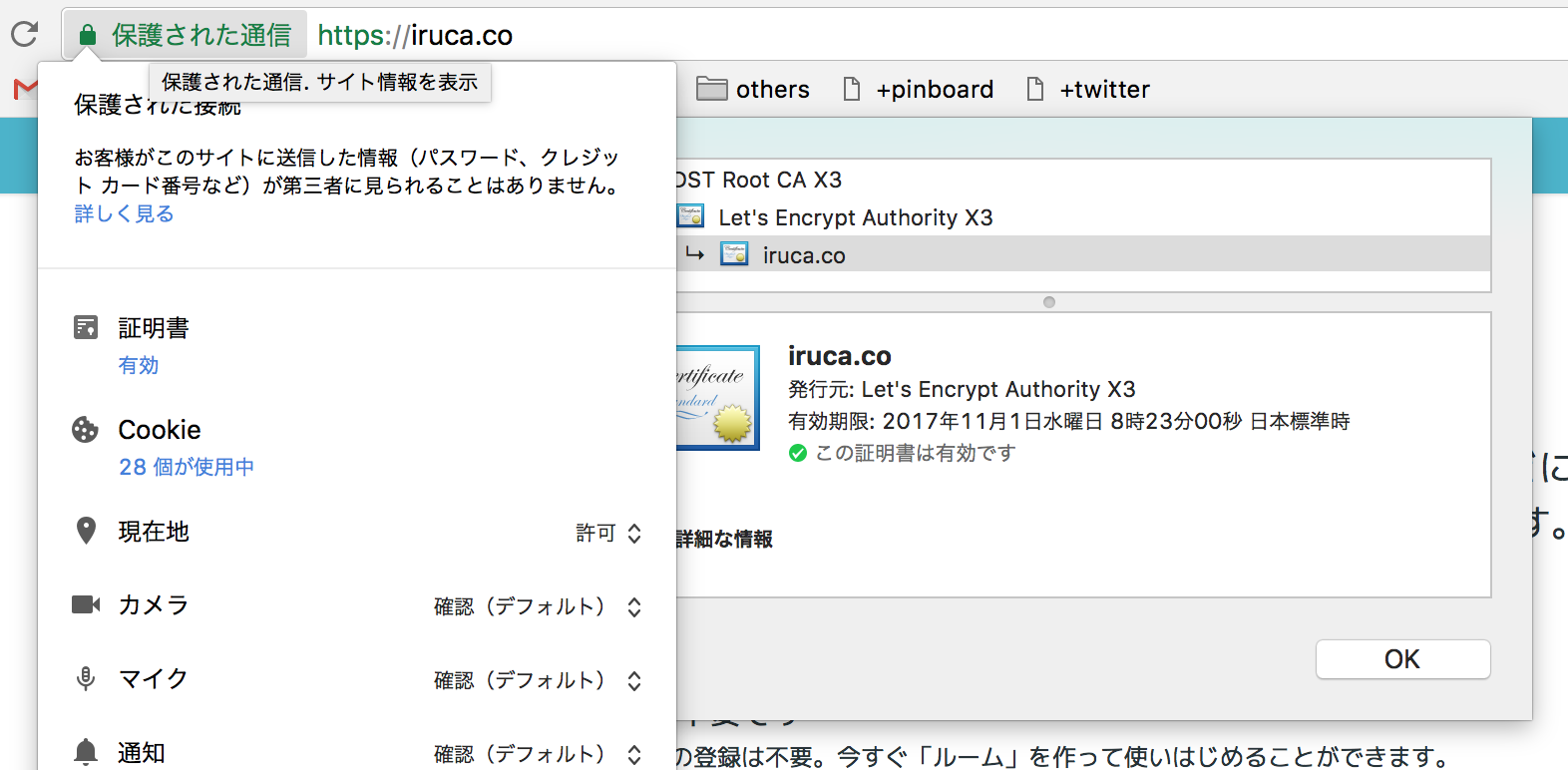
参考: [Google Chrome is making it much easier to inspect security certificates](https://thenextweb.com/google/2017/07/27/google-chrome-certificate-shortcut/#.tnw_YJekOBk2) - Chromeのバージョンが60以上であることを確認
- chrome://flags/#show-cert-link にアクセスして「有効にする」

- Chrome再起動
- アドレスバーの「保護された通信」をクリック、「有効」の文字がリンクになっているのでクリックすると証明書の情報が表示される
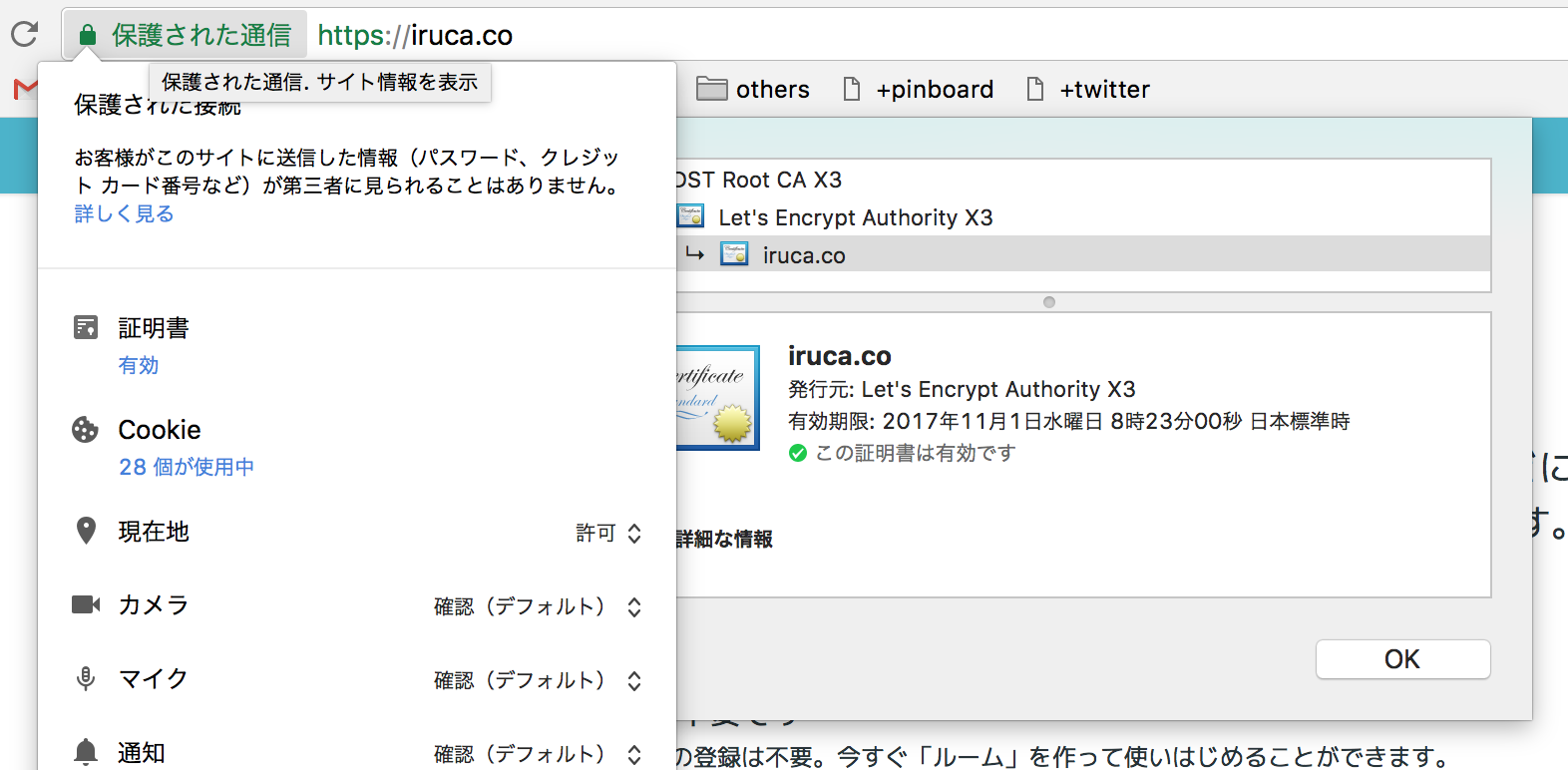
参考: Google Chrome is making it much easier to inspect security certificates
